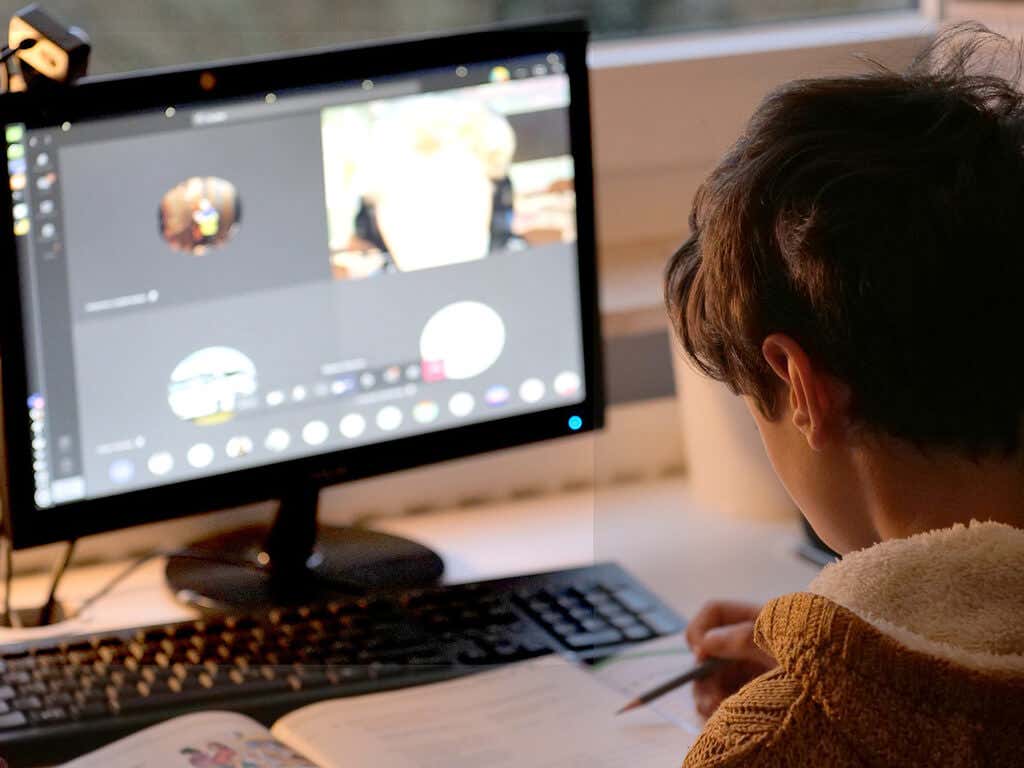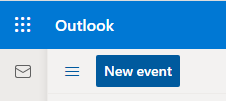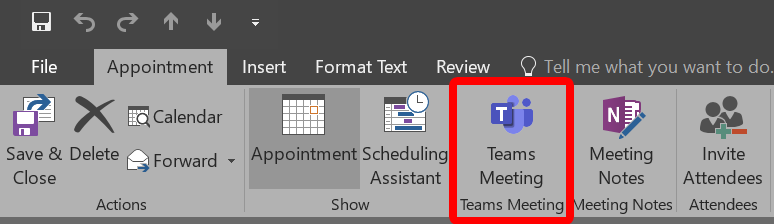Microsoft Teamsは、オンライン会議スペースでのフットプリントを拡大し続けています。Microsoft Teamsを使用している場合は、 MicrosoftTeamsの会議リンク を作成する方法がいくつかあることをご存知かもしれません。
MS TeamsまたはOutlookで新しい会議をスケジュールし、会議のリンクを社内外の招待者に送信する方法を説明します。新しいTeams(Teams)会議をスケジュールする方法、人を招待する方法、および会議オプションを調整する方法を学習します。また、その場で会議を行うための[(Meet)今すぐ会議]リンクを作成する方法についても説明します。

Teamsカレンダーを使用して(Teams Calendar)Teamsのスケジュールされた会議リンク(Teams Scheduled Meeting Link)を作成する
Teamsカレンダーを介して新しいスケジュールされた会議の招待状を作成して送信するには、Microsoft Teamsを開き、[(Microsoft Teams)カレンダー(Calendar)]ビューに移動して、 [新しい会議(New Meeting)]ボタンを選択します。

そこから、会議の詳細を追加できます。たとえば、会議やイベントに名前を付けます。次に、参加者を追加します。組織内にいる人を追加するには、名前を入力するだけです。外部ユーザーを追加するには、メールアドレスを入力します。必要に応じて、誰が必須の出席者で、誰がオプションであるかを指定することもできます。
会議をTeamsチャネルと共有する場合は、[チャネルに共有]を選択してから(Share to channel)、チャネルを選択します。チャネルメンバーのみがチャネル会議に参加できることを忘れないでください。
会議の日付と開始時刻と終了時刻を選択するか、[終日(All day)]トグルボタンを選択します。

定期的なスケジュールされた会議を作成するには、[繰り返し]を選択し、(Repeat )会議を繰り返す頻度を指定します。
準備ができたら、[保存(Save )]ボタンを選択して、参加リンク付きの招待状をすべての会議の招待者に送信します。モバイルアプリでは、[保存(Save)]ボタンはチェックマークのように見えます。
会議の参加者には、 MicrosoftTeams(Microsoft Teams)会議に参加するためのリンクが記載された電子メールが送信されます。会議はTeamsアプリの[カレンダー(Calendar)]タブに表示され、 Outlookを使用している場合は、会議はOutlookカレンダーに表示されます。
MicrosoftTeams(Microsoft Teams Meet)を作成する方法MeetNowMeeting Link(Meeting Link)
MicrosoftTeamsの会議リンクはいつでも使用できます。会議が特定の日時にスケジュールされている場合でも、ユーザーは会議のリンクを選択して、いつでも会議を開始できます。
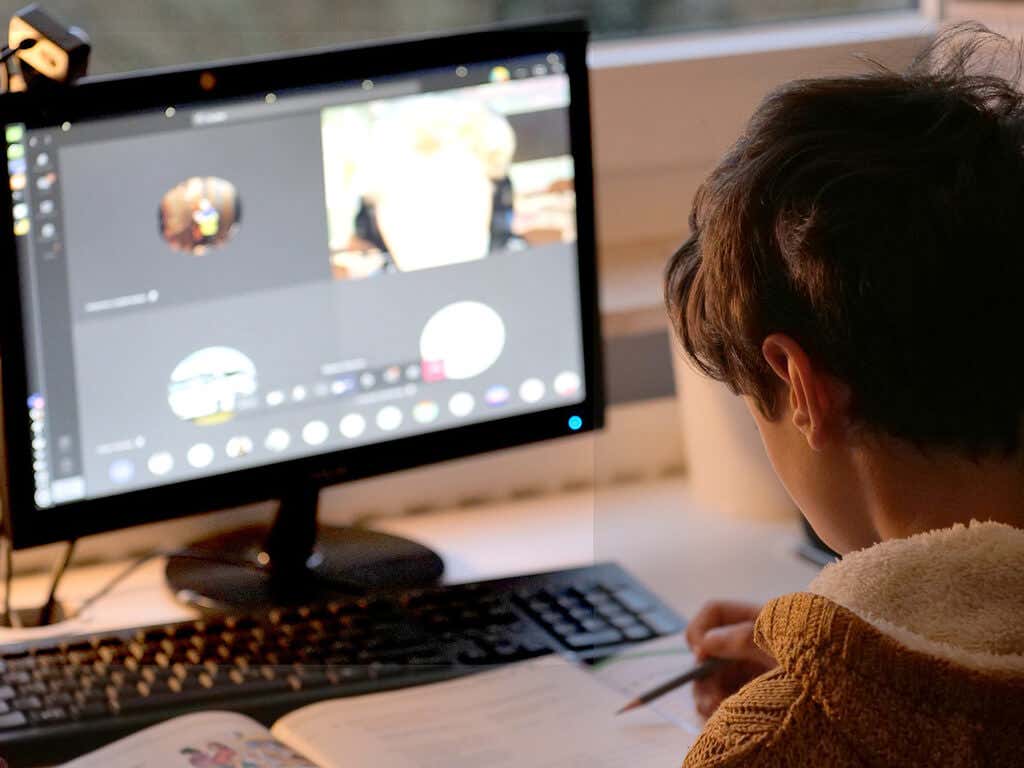
そうは言っても、会議リンクをその場で作成したい場合は、Microsoft Teamsを使用すると簡単になり、MicrosoftTeamsアプリのさまざまなタブから会議リンクを作成できます(Microsoft Teams)。
MicrosoftTeamsカレンダー(Microsoft Teams Calendar)から今すぐ会う
チーム(Teams)の[カレンダー(Calendar)]タブで、[今すぐ会う(Meet now)]ボタンを選択します。会議に名前を付けてから、[共有へのリンクを取得(Get a Link to Share)]ボタンまたは[会議の開始(Start Meeting)]ボタンのいずれかを選択します。

[共有するリンクを取得](Get a Link to Share)を選択すると、そこから会議のリンクをクリップボードにコピーしたり、電子メールでリンクを共有したり、会議を開始したりできます。[会議オプションの構成](Configure Meeting options)へのリンクも表示されます。

[会議オプション](Options)ページでは、会議参加者の役割や、ロビーをバイパスしたり画面を共有したりできるかどうかなどの設定を行うことができます。

[会議]ウィンドウの上部にある[その他のアクション](More actions) 、[会議オプション]の順に選択すると、会議中にいつでも会議オプション(Options)にアクセスできます(Meeting options)。
[チーム]タブから今すぐ会う
チームチャネル(Team Channel)のメンバーと今すぐ会うには、[チーム(Teams)]タブを選択します。次に、チャネルを選択します。最後に、[会議]ボタンを選択して、(Meet)会議をすぐに開始します。Teamsウィンドウの幅によっては、 [ Meet ]ボタンがビデオアイコンのように見える場合があります。

会議をスケジュールする場合は、[会議]の横にあるドロップ(Meet)ダウン矢印を選択し、[会議のスケジュール]を(Schedule a meeting)選択します。

会議が開始されると、会議のリンクをコピーするか、会議に参加者を追加するように求められます。

会議のリンクをコピーすると、電子メール、チャット、または任意のメッセージングアプリを介して、会議に招待したい人に送信できます。
MicrosoftTeamsチャットから今すぐ会いましょう
チーム(Teams)の[チャット(Chat)]タブで、会うチャットグループを選択し、[ビデオ通話(Video call)]ボタンを選択します。

この場合、相手に直接電話をかけたため、会議リンクは作成されません。ただし、会議に人を追加することはできます。誰かを追加するには、参加者パネルを選択し、[誰かを招待]フィールドに名前または電話番号を入力するか、番号(Invite someone or dial a number)フィールドにダイヤルします。

組織内にいる場合にのみ、名前で招待できることに注意してください。組織外の人の場合は、電話番号を入力します。
MicrosoftOutlookを使用して(Microsoft Outlook)チームのスケジュールされた会議リンク(Teams Scheduled Meeting Link)を作成する方法
MicrosoftTeamsとMicrosoftOutlookは完全に統合されています。次の手順に従って、オンラインバージョンのOutlook内に(Outlook)Teamsのスケジュールされた会議リンクを作成します。
- Outlookで[カレンダー]タブを選択します。
- [新しいイベント(New event)]ボタンを選択します。
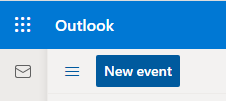
- (Fill)通常どおりに新しいイベントフォームに記入します。
- Teams会議(Teams meeting)の切り替えボタンを選択します。

- 招待状を送信する準備ができたら、[保存(Save)]ボタンを選択します。
カレンダーでイベントを開くと、イベントの説明にTeams会議のリンクが表示されます。

Outlookのモバイルアプリで会議をスケジュールしているときにチーム(Teams)リンクを追加することも同様に機能します。イベントの詳細を入力するときに[オンライン会議(Online meeting)]トグルボタンを選択し、イベントを保存して出席者に招待状を送信します。

デスクトップバージョンのOutlookを使用している場合は、会議をスケジュールするときにMicrosoftTeamsアドインを使用します。選択すると、イベントへのTeams会議リンクが自動的に追加されます。
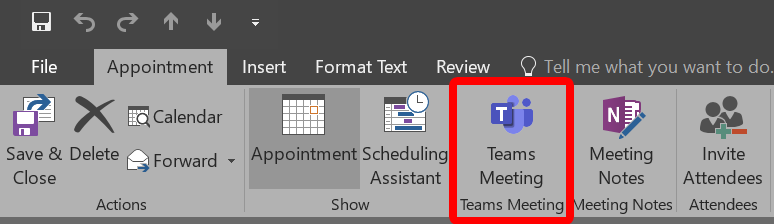
このアドインは、WindowsPCにMicrosoftTeamsとOffice2013 (Microsoft Teams)、(Office 2013) Office 2016(Office 2016)、またはOffice2019がインストールされている場合に自動的にインストールされます。アドインを自分でインストールする必要はありません。
MicrosoftTeamsの詳細
Microsoft Teamsで会議リンクを作成するいくつかの方法を学習したので、数分でいくつかのヒントやコツを確認したり、(tips and tricks)小会議室(create breakout rooms)を作成したり、新しいチーム(create a new team)を最初から作成したりするなど、より高度な方法を学習します。
How to Create a Microsoft Teams Meeting Link
Microsoft Teams continues to іncrease its footprіnt in the online meeting space. If you uѕe Microsoft Teams, you might know there are several ways to create a Microsoft Teams meeting link.
We’ll show you how to schedule a new meeting in MS Teams or Outlook and send the meeting link to invitees, both internal and external. You’ll learn how to schedule a new Teams meeting, invite people, and adjust meeting options. We’ll also go over how to create a Meet Now link for meetings on the fly.

Create a Teams Scheduled Meeting Link via the Teams Calendar
To create and send a new scheduled meeting invite via the Teams calendar, open Microsoft Teams, navigate to the Calendar view, and select the New Meeting button.

From there, you can add meeting details. For example, give your meeting or event a name. Next, add participants. To add people who are inside your organization, simply type their name. To add external users, enter their email address. If you wish, you can also specify who is a required attendee and who is optional.
If you want to share the meeting to a Teams channel, select Share to channel and then select a channel. Remember that only channel members can attend a channel meeting.
Choose the date and start and end time for your meeting–or select the All day toggle button.

To create a recurring scheduled meeting, select Repeat and specify how often the meeting will repeat.
When you’re ready, select the Save button to send the invitations with the join link to all the meeting invitees. On the mobile app, the Save button looks like a checkmark.
Meeting attendees will receive an email with the link to join Microsoft Teams meeting. The meeting will appear in the Calendar tab of the Teams app, and, if they use Outlook, the meeting will appear on their Outlook calendar.
How to Create a Microsoft Teams Meet Now Meeting Link
Microsoft Teams meeting links can be used at any time. Even if the meeting has been scheduled for a specific date and time, users can select the meeting link and launch the meeting whenever they want.
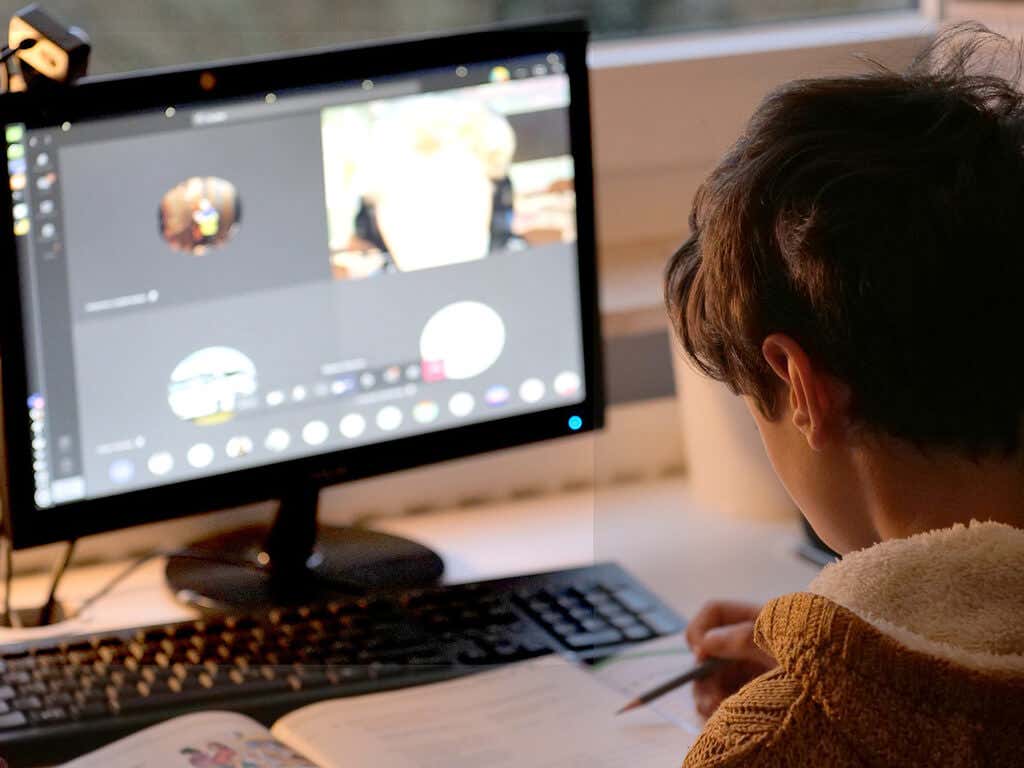
Having said that, if you want to create a meeting link on the fly, Microsoft Teams makes it easy, and you can create meeting links from different tabs of the Microsoft Teams app.
Meet Now from the Microsoft Teams Calendar
In the Calendar tab of Teams, select the Meet now button. Give your meeting a name and then select either the Get a Link to Share button or the Start Meeting button.

If you choose Get a Link to Share, from there you’ll be able to copy the meeting link to the clipboard, share the link via email, or start the meeting. You’ll also see a link to Configure Meeting options.

The Meeting Options page is where you can set roles for meeting participants and other settings like whether people can bypass the lobby or share their screens.

You can always access Meeting Options during a meeting by selecting More actions at the top of the meeting window and then Meeting options.
Meet Now from the Teams Tab
To Meet now with members of a Team Channel, select the Teams tab. Then select a channel. Finally, select the Meet button to launch a meeting immediately. Depending on the width of your Teams window, the Meet button may look like a video icon.

If you’d prefer to schedule a meeting, select the dropdown arrow next to Meet and select Schedule a meeting.

When the meeting is launched, you’ll be prompted to copy the meeting link or add participants to the meeting.

If you copy the meeting link you can send it to anyone you want to invite to join the meeting via email, chat, or any messaging app.
Meet now from Microsoft Teams Chat
In the Chat tab of Teams, select the chat group you want to meet with, and then select the Video call button.

In this case, no meeting link is created since you’ve called the person directly. You can, however, add people to the meeting. To add someone, select the participants panel and enter a name or phone number in the Invite someone or dial a number field.

Note that you can only invite someone by name if they are in your organization. For people external to your organization, enter their phone number.
How to Create a Teams Scheduled Meeting Link with Microsoft Outlook
Microsoft Teams and Microsoft Outlook are fully integrated. Follow these steps to create a Teams scheduled meeting link inside the online version of Outlook.
- Select the calendar tab in Outlook.
- Select the New event button.
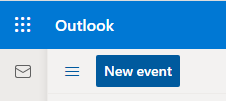
- Fill out the new event form as you normally would.
- Select the Teams meeting toggle button.

- Select the Save button when you’re ready to send the invitation.
When you open the event on your calendar, you’ll see the Teams meeting link in the event’s description.

Adding a Teams link while scheduling a meeting in Outlook’s mobile app works similarly. Select the Online meeting toggle button when filling out the event details, and save the event to send invitations to attendees.

If you’re using the desktop version of Outlook, use the Microsoft Teams add-in when scheduling a meeting. It will automatically add a Teams meeting link to an event when you select it.
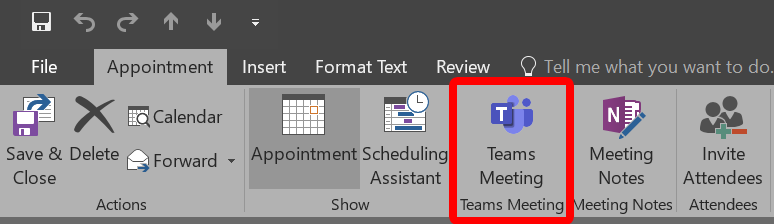
This add-in is automatically installed if you have Microsoft Teams and Office 2013, Office 2016, or Office 2019 installed on your Windows PC. There’s no need to install the add-in yourself.
Learn More about Microsoft Teams
Now that you have learned several ways to create meeting links in Microsoft Teams, take a few minutes to review some tips and tricks or learn how to do more advanced things like create breakout rooms or create a new team from scratch.